A streamelés több platformon egyszerre segíthet abban, hogy nagyobb közönséget érj el és hatékonyabban terjeszd a tartalmadat. A Restream.io és a Streamlabs OBS segítségével ez a folyamat nagyon egyszerű és önmagáért beszél. Ebben az útmutatóban lépésről lépésre megtudhatod, hogyan indíthatod el a streamedet olyan platformokon, mint a Twitch és a YouTube egyidejűleg.
Legfontosabb megállapítások
- A Restream.io segítségével egyszerre több platformon is streamelhetsz.
- Be kell állítanod a streaming szoftvered, például a Streamlabs OBS-t.
- A Twitch afiliáltak vagy partnerek esetében különös szabályok érvényesek.
Lépésről lépésre útmutató
Az egyidejű streameléshez szükséged van egy Restream.io fiókra, és be kell állítanod a streaming szoftvered, például a Streamlabs OBS-t.
1. lépés: Regisztrálj a Restream.io-n
Lépj a Restream.io oldalra, és jelentkezz be. Ha még nincs fiókod, kattints a „Kezdj el” gombra. Itt add meg a felhasználóneved, az e-mail címed és a jelszavad. Ezután kattints a „Regisztrálj most” gombra, hogy befejezd a regisztrációt és megerősítsd a fiókodat.
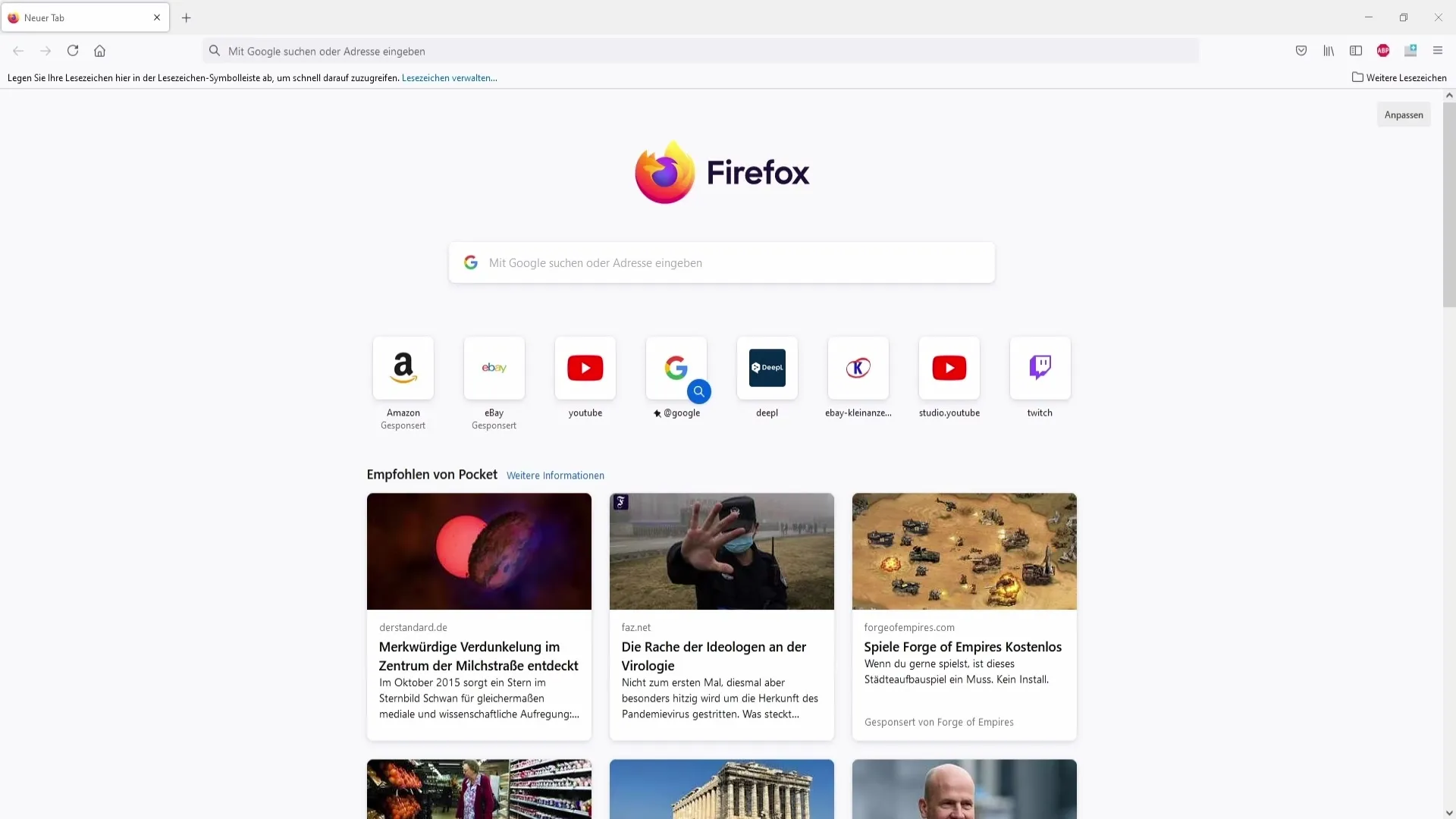
2. lépés: Add hozzá a streaming csatornádat
A Restream.io-ra való bejelentkezés után új csatornát adhatsz hozzá. Kattints a „Csatorna hozzáadása” gombra, és válaszd ki a platformot, amelyen streamelni szeretnél, például a YouTube-ot. Ezután fel fogsz kérni, hogy csatlakoztasd a YouTube fiókodat.
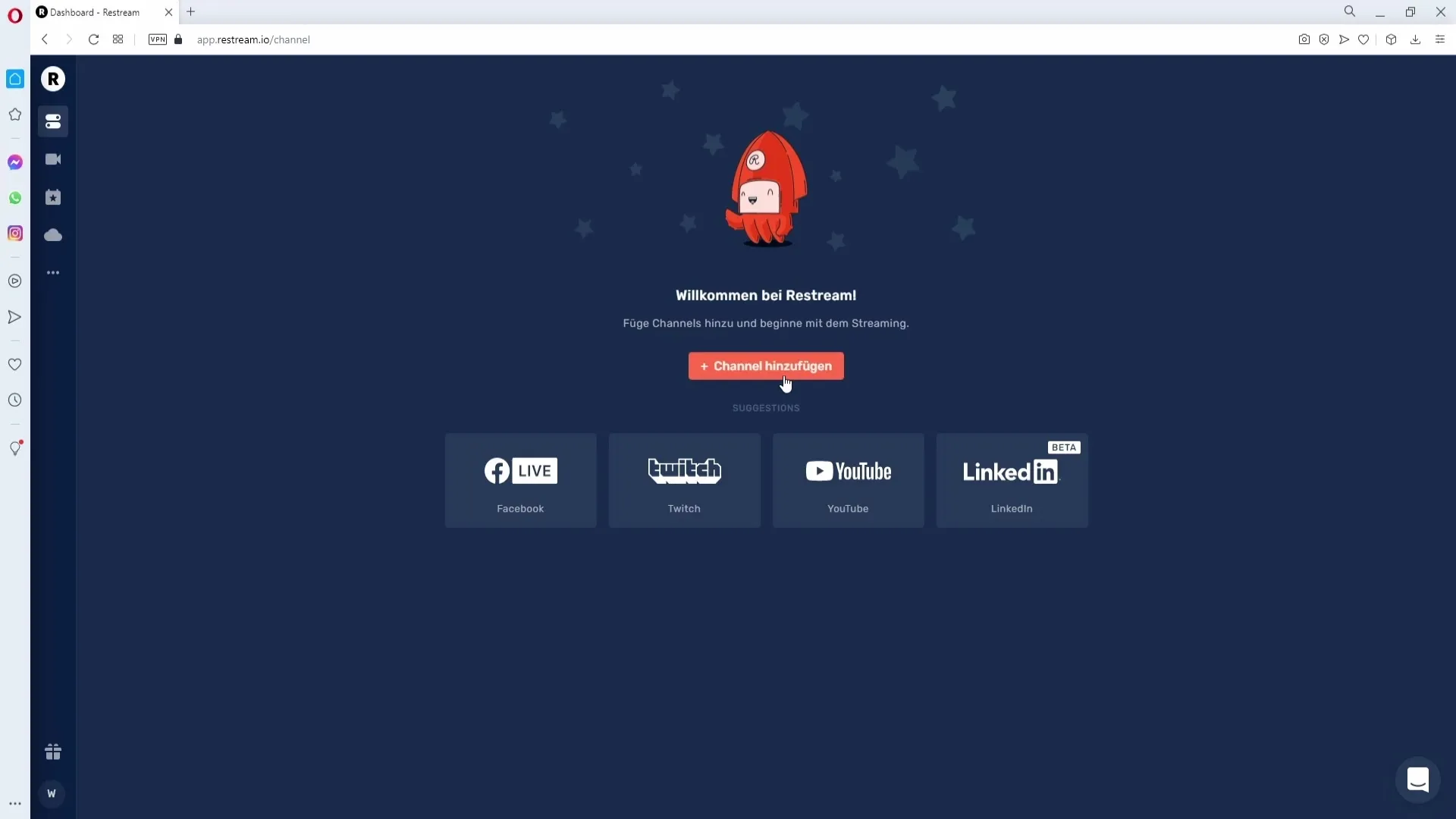
3. lépés: Engedélyezd a hozzáférést a fiókodhoz
Válaszd ki a YouTube fiókodat, és kattints a „Engedélyezés” gombra, hogy a Restream.io hozzáférést kapjon a fiókodhoz. Erre szükség van ahhoz, hogy a Restream.io kezelje a streamjeidet.
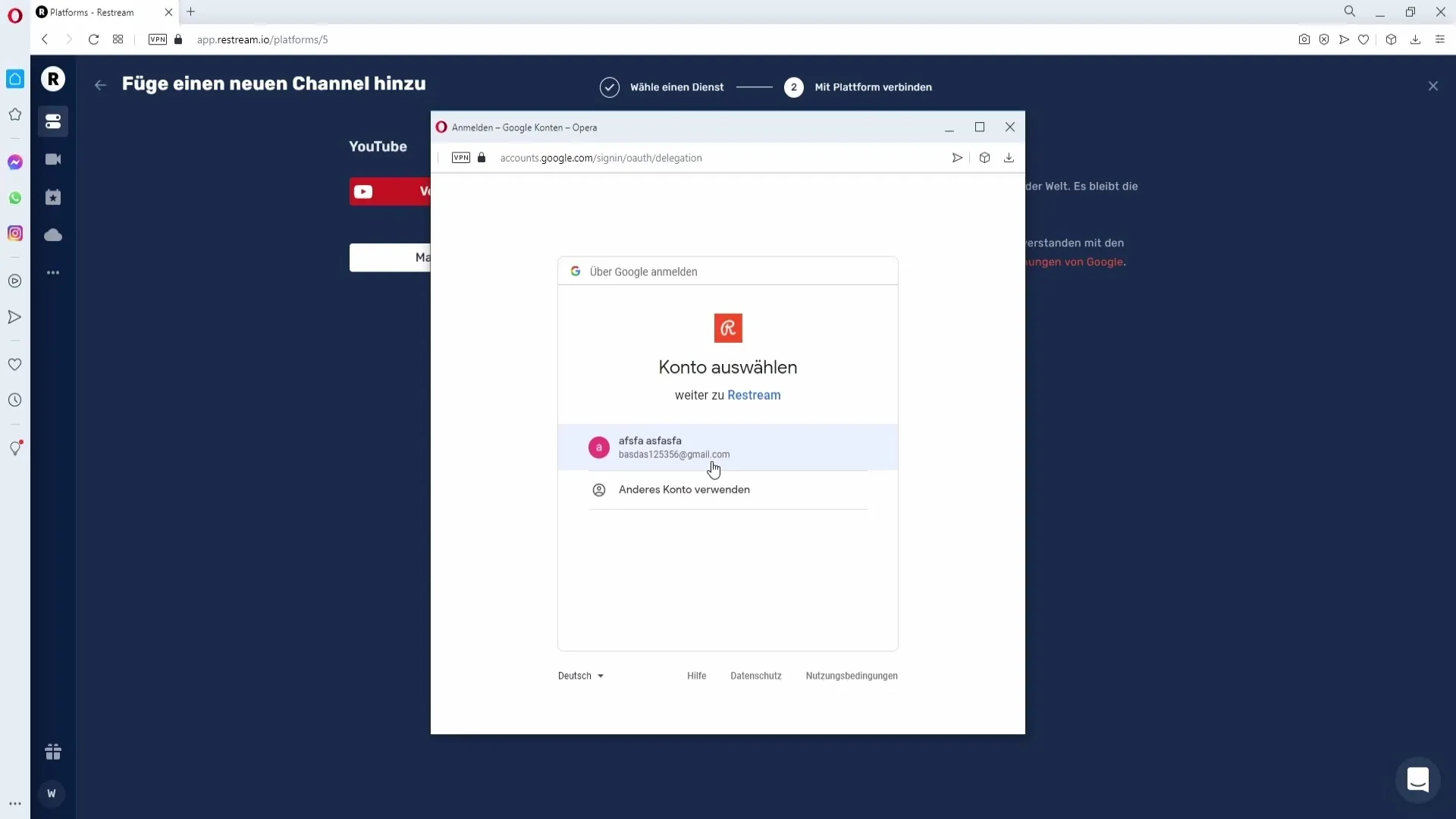
4. lépés: Adj hozzá további platformokat
Ismételd meg az előző lépést a Twitch-hez vagy más platformokhoz, amelyeket hozzá szeretnél adni. Ismét kattints a „Csatorna hozzáadása” gombra, és válaszd a Twitch-et. Kattints a „Kapcsolódás a Twitch-hez” gombra, és itt is engedélyezd a hozzáférést.
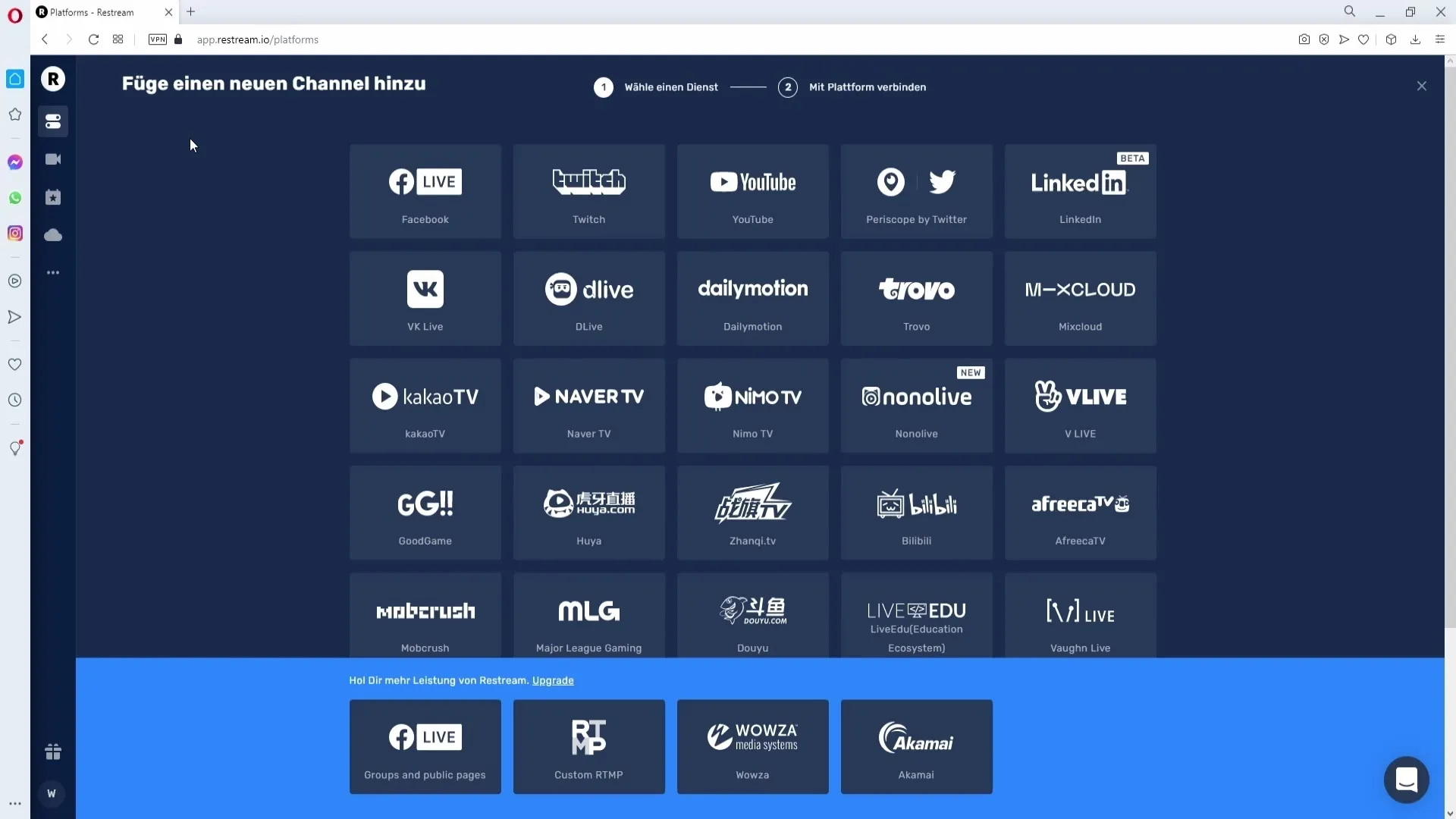
5. lépés: Konfiguráld a stream beállításaidat
Miután minden kívánt platform hozzáadásra került, aktiválhatod vagy deaktiválhatod az egyes csatornákat. Ha egyszerre szeretnél streamelni a YouTube-on és a Twitch-en, győződj meg róla, hogy mindkét csatorna aktiválva van.
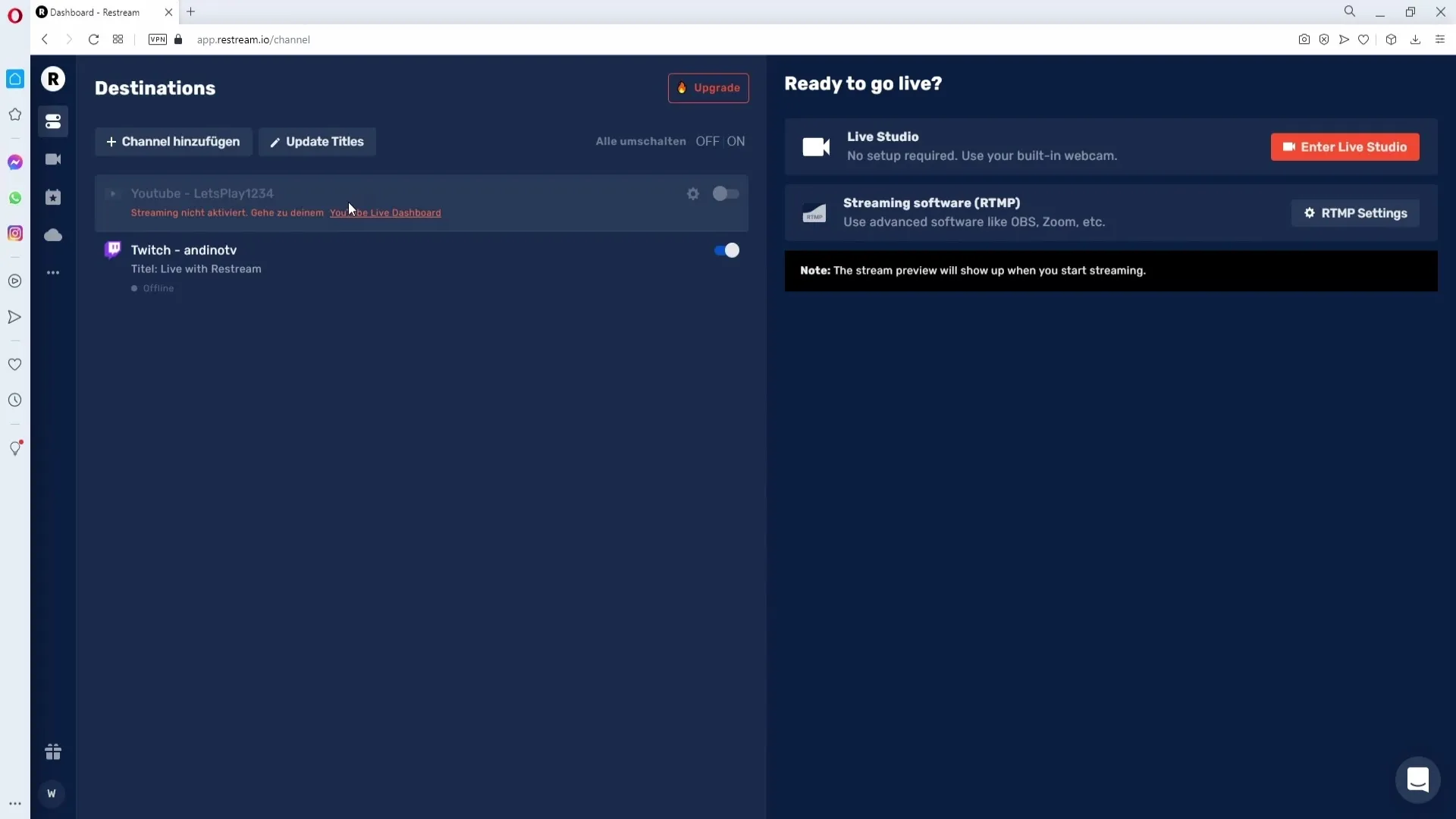
6. lépés: Frissítsd a streamjeid címeit
A streamed címed egyszerre történő módosításához minden platformon kattints a „Címek frissítése” gombra, és írj be egy új címet, pl. „Ma újra játszunk”. Ezután kattints a „Minden frissítése” gombra, hogy a címet minden platformon átvedd.
7. lépés: További testreszabások végrehajtása
Ha szükséges, a Twitch platformon a streamed kategóriáját is módosíthatod. Ehhez kattints a fogaskerekére a Twitch csatornád mellett, és válaszd ki a kívánt kategóriát, mielőtt elmented a módosításokat.
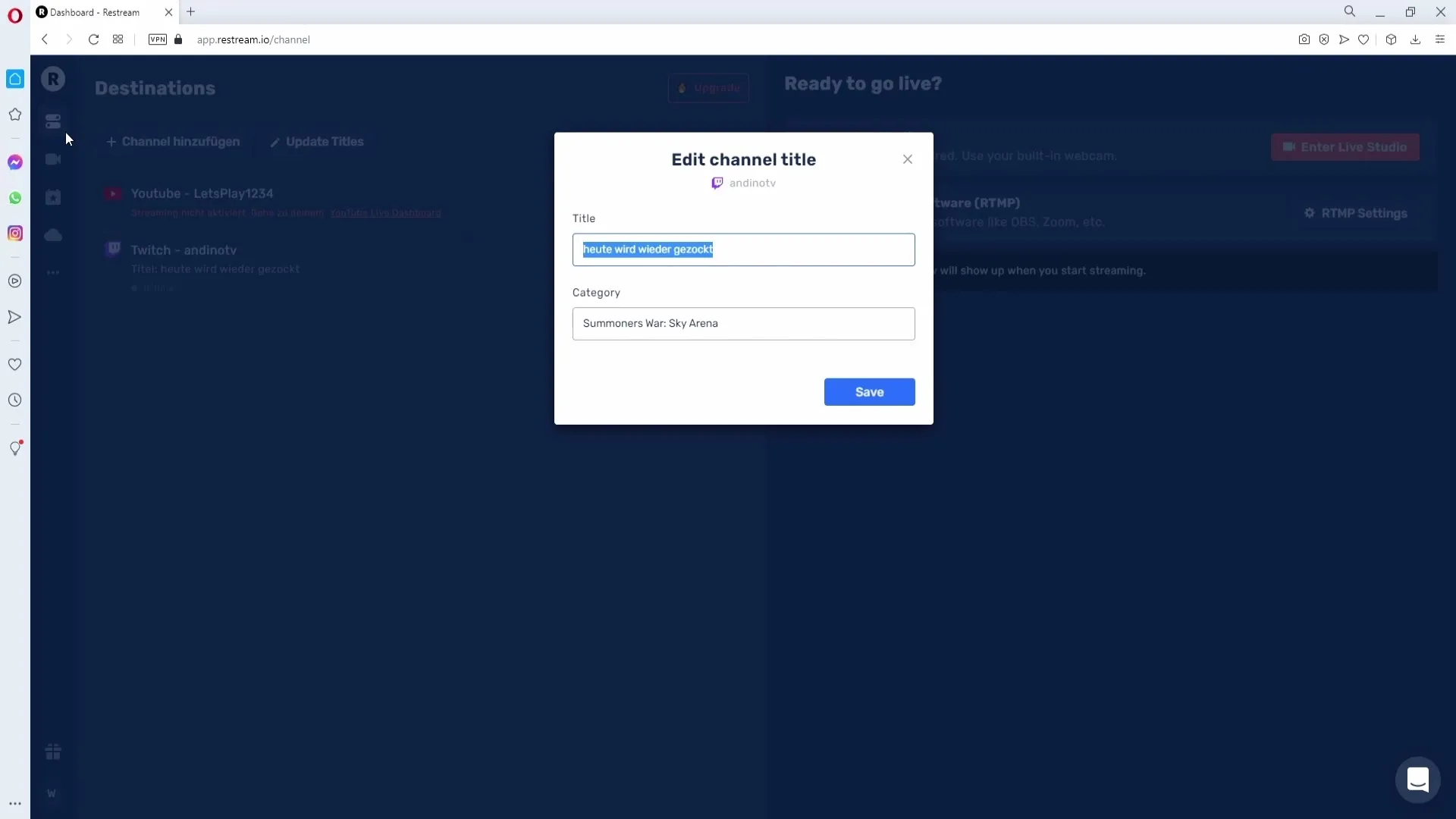
8. lépés: Chat több platformról
Az egyik különösen hasznos funkció a hozzáférés a chathez minden platformról. Kattints a három pontra, és válaszd a chat alkalmazást, hogy megnyisd a böngészőben. Így központosítva kezelheted a chatet.
9. lépés: A Streamlabs OBS beállítása
A streamelés megkezdéséhez szükséged lesz a Streamlabs OBS-re. Lépj a beállításokhoz, és a „Streaming szoftver” alatt válaszd az RTMP beállításokat. Válaszd ki a neked legközelebbi szervert, pl. „EU Közép Frankfurt”
10. lépés: Stream kulcs másolása és beillesztése
Másold ki a stream kulcsot a Restream.io-ról, majd térj vissza a Streamlabs OBS-hez. Illeszd be a kulcsot a megfelelő beállításokba, hogy létrehozd a kapcsolatot.
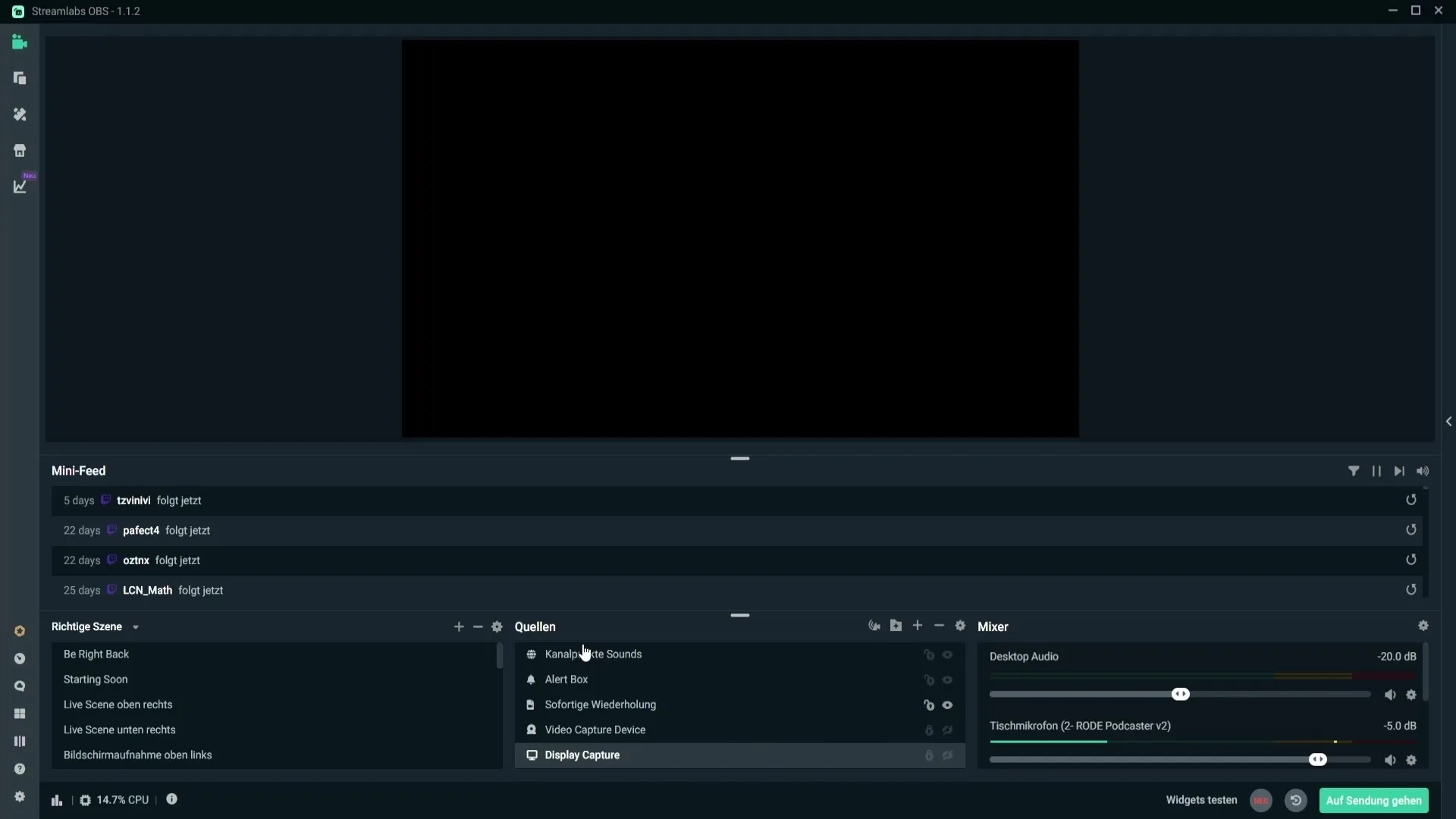
11. lépés: Indítsd el a streamedet
Most, hogy minden be van állítva, egyszerűen kattints az „Élőbe lépés” gombra. A streamed most egyszerre kerül sugárzásra a YouTube-ra és a Twitch-re.
Fontos megjegyzés
Ha Twitch afiliált vagy partner vagy, légy óvatos. A szerződésed futamideje alatt nem streamelhetsz egyszerre más platformokon, különben kockáztatod, hogy megszeged a Twitch irányelveit.
Összefoglaló – Útmutató a több platformon való egyidejű streameléshez a Streamlabs segítségével
Most megtanultad, hogyan tudsz a Restream.io és a Streamlabs OBS segítségével hatékonyan streamelni több platformon egyszerre. Kövesd a leírt lépéseket, hogy maximalizáld a streamjeidet és szélesebb közönséget érj el.
Gyakran ismételt kérdések
Mi az a Restream.io?A Restream.io egy platform, amely lehetővé teszi számodra, hogy a streamjeidet egyszerre több platformra továbbítsd.
Hogyan kapcsolom össze a Twitch fiókamat a Restream.io-val?Kattints a „Csatorna hozzáadása” gombra, válaszd a Twitch-t, és engedélyezd a hozzáférést a fiókodhoz.
Használhatok más platformokat is, mint például a Facebook Live?Igen, a Restream.io sok platformot támogat, beleértve a Facebook Live-ot is.
Minden platform számára külön stream kulcsot kell beállítanom?Nem, ha a Restream.io-t használod, csak egy stream kulcsra van szükséged a Restream platformhoz.
Vannak korlátozások a Twitch afiliáltak vagy partnerek számára?Igen, Twitch afiliáltaként vagy partnerként nem streamelhetsz egyszerre más platformokon.


